Les vidéos de réaction sur YouTube ont connu une croissance considérable ces dernières années. Une « vidéo de réaction » est un format dans lequel une personne regarde une vidéo particulière (généralement des bandes-annonces, des vidéos drôles, des émissions de télévision, etc. Aussi banal que le concept puisse paraître, les vidéos de réaction sont un créneau populaire sur YouTube. Et, sachez que, les vidéos de réaction sont tout à fait légales tant que vous avez le consentement du créateur original.
Si vous envisagez également de lancer une chaîne YouTube et de réaliser des vidéos de réaction, nous sommes là pour vous aider. Dans cet article, nous vous expliquons comment réaliser des vidéos de réaction sur YouTube et vous présentons différentes idées pour éviter de violer les droits d'auteur.
Découvrez aussi:
Top 8 des logiciels de vidéo de réaction incontournables
les 12 meilleures applications pour réaliser des vidéos de réaction
- Partie 1: Meilleur logiciel pour crée les vidéos de réaction : L’Éditeur vidéo Filmora >
- Partie 2: 5 bonnes idées pour des vidéos de réaction que vous devez connaître >
Meilleur logiciel pour crée les vidéos de réaction : Filmora - Enregistreur et éditeur de vidéo
La première chose dont vous aurez besoin est un logiciel de montage vidéo qui prend en charge l'effet PIP (Picture-in-Picture) pour réaliser des vidéos de réaction. Nous vous recommandons d'utiliser Filmora et Filmora pour Mac pour ce travail. Il s'agit d'un outil de montage vidéo multiplateforme qui offre une grande variété de fonctions de montage. Vous pouvez même utiliser le logiciel pour enregistrer l'écran de votre PC lorsque vous réagissez à une vidéo en ligne.

Filmora Enregistreur et éditeur de vidéo
- L'enregistreur d'écran intégré à la webcam de Filmora permet d'enregistrer simultanément votre réaction et la vidéo elle-même.
- Des tonnes d'effets, de transitions, de superpositions pour rendre votre vidéo de réaction plus interactive.
- Un panneau de montage vidéo et audio dédié pour ajuster les niveaux de décibels de votre vidéo de réaction.
- Prend en charge la vidéo 4K.
Les étapes pour réaliser une vidéo de réaction en utilisant Filmora
1. Enregistrer les images de l'écran du PC et de la webcam
La première étape pour créer une vidéo de réaction serait d'enregistrer votre réaction en regardant une vidéo spécifique. Pour ce faire, vous pouvez utiliser la fonction d'enregistrement de Filmora. Il vous permet d'enregistrer simultanément votre écran et les images de la webcam, ce qui rend l'ensemble du processus moins mouvementé.
Étape 1: Commencez par installer Filmora sur votre PC. Ensuite, lancez le logiciel et créez un Nouveau projet.

Étape 2: Passez à l'onglet Enregistrement. Dans le menu déroulant, choisissez Enregistrer l'écran du PC.
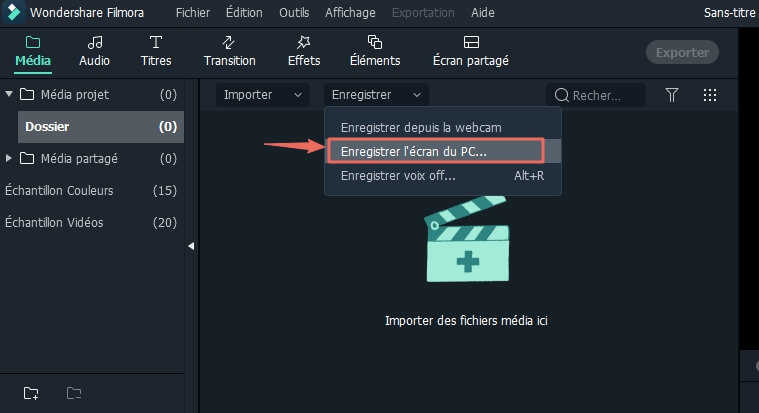
Étape 3: Dans la fenêtre suivante, cochez l'option Enregistrer le flux de la caméra pour enregistrer simultanément l'écran et la webcam.
Pour modifier la position de la fenêtre d'enregistrement de la webcam, cliquez dessus et faites-la glisser à l'endroit de votre choix sur l'écran. Vous pouvez également ajuster la taille.
Et il existe différentes options pour personnaliser les paramètres d'enregistrement. Vous pouvez choisir une fenêtre cible pour l'enregistrement, ajuster la fréquence d'images, la qualité vidéo et même définir un minuteur d'enregistrement. Enfin, appuyez sur le bouton Enregistrer pour lancer l'enregistrement de l'écran et de la webcam afin de réaliser une vidéo de réaction.
Après l'enregistrement, le clip est automatiquement stocké dans la médiathèque de Filmora.
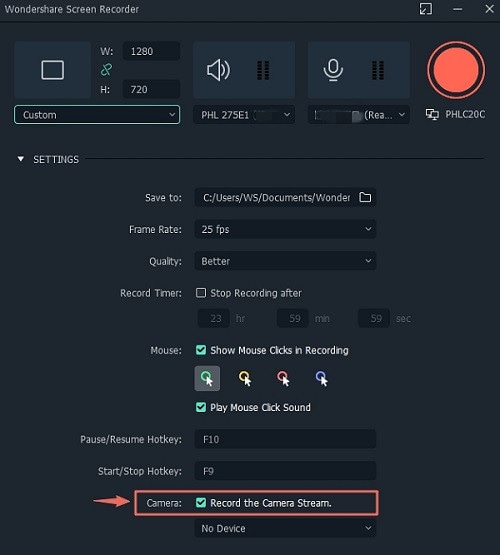
2. Montage de clips vidéo et audio
Une fois que vous avez obtenu le clip (webcam et séquences d'écran) dans la médiathèque de Filmora, vous pouvez commencer le processus de montage. Tout d'abord, faites glisser et déposez le clip dans la timeline.
Montage vidéo : Une fois que vous avez ajouté l'enregistrement à la timeline, allez dans l'onglet Titres, Effets, Transition ou Éléments pour appliquer des effets visuels à votre vidéo. Vous pouvez facilement ajouter des titres/textes, des filtres, des animations ou un effet de ralenti en utilisant Filmora. Cela vous aidera à rendre votre vidéo de réaction plus convaincante.

Montage audio : Si vous voulez éditer l'audio, faites un clic droit de la souris sur le fichier vidéo dans votre timeline et choisissez Détacher l'audio. Double-cliquez sur l'audio séparé, et cela vous amènera au panneau d'édition audio, oô vous pouvez facilement personnaliser les différents paramètres audio.

3. Exporter la vidéo
Une fois que vous avez réussi à éditer la vidéo de réaction, cliquez sur le bouton Exporter et choisissez le bon format de sortie pour enregistrer la vidéo sur votre PC.

5 bonnes idées pour des vidéos de réaction que vous devez connaître
Maintenant que vous savez comment réaliser une bonne vidéo de réaction à l'aide de Filmora X, laissez-nous vous présenter quelques-unes des meilleures idées de vidéo de réaction que vous pouvez utiliser pour votre chaîne.
1. Réagir aux clips musicaux
Il y a beaucoup de vidéos musicales sur YouTube auxquelles vous pouvez réagir. Cela vous aidera à attirer un public plus large et à construire une forte audience pour votre chaîne. Toutefois, si vous souhaitez réagir à des clips musicaux, assurez-vous d'obtenir l'approbation du label/artiste officiel. Sinon, votre vidéo de réaction sera instantanément retirée de YouTube.
2. Réagir aux vidéos des jeux vidéos
Le contenu des jeux sur YouTube a connu un essor considérable, tout cela grâce à la pandémie de COVID. Vous pouvez réagir à n'importe laquelle de ces vidéos de jeu, et cela vous aidera à obtenir rapidement un grand nombre de vues. La meilleure façon de le faire est de réagir aux vidéos de jeu vidéo de petits créateurs, car ils vous permettront bientôt d'utiliser leur contenu.
3. Commentaire sur les bandes-annonces de films
La majorité des « chaînes de réaction » sur YouTube gagnent de l'argent en commentant les dernières bandes-annonces de films. Les téléspectateurs veulent toujours connaître l'opinion des autres sur leurs bandes-annonces préférées. C'est-à-dire en réagissant bandes-annonces de films Vous pourrez ainsi obtenir des milliers de vues sur vos vidéos.
4. Réaction sur des vidéos amusantes
Une autre façon populaire de faire des vidéos de réaction est de commenter des vignes drôles provenant de différentes plateformes de médias sociaux. C'est le moyen le plus simple de réaliser une vidéo de réaction, car vous n'aurez pas à vous soucier de la violation des droits d'auteur.
5. Commentez vos anciennes vidéos ou photos
Comme pour toute autre chaîne de YouTube, la seule façon de se constituer une audience est de partager sa vie personnelle avec les téléspectateurs. Comme les moyens de le faire sur une chaîne de réaction sont limités, vous pouvez créer une vidéo de réaction sur vos anciennes vidéos et photos. Par exemple, commencez à commenter toutes vos photos de lycée ou d'université et faites savoir aux téléspectateurs comment vous avez commencé sur YouTube.
6. Réagissez aux commentaires de vos spectateurs
Enfin, une autre façon de réaliser des vidéos de réaction sympa sur YouTube est de réagir aux commentaires que vous recevez sur vos vidéos précédentes. Cela vous aidera à créer un épisode amusant, car les commentaires de YouTube peuvent être à la fois hilarants et bizarres.
Sommaire
Ce n'est un secret pour personne que différents types de vidéos sont sur YouTube, et les « vidéos de réaction » ne sont qu'une partie du lot. Cependant, si vous voulez développer votre chaîne et obtenir des millions de vues, il sera essentiel de réaliser une vidéo de réaction qui se démarque. Pour ce faire, commencez par choisir le bon logiciel de montage vidéo, tel que Filmora. Grâce à ses différentes fonctions de montage, vous serez en mesure de réaliser des vidéos de réaction très attrayantes pour votre chaîne YouTube.





